平時接觸到的文檔格式比較多,容易遇到格式不符的情況,所以格式轉換對于我來說簡直就是家常便飯。那麼該如何解決文檔格式的轉換問題呢?這還得借助專業的轉換工具來實現,下面分享兩種不同情況的實現方法,大家喜歡哪種就“抱走”哪種吧!

最常見的文檔格式轉換那就是Word轉PDF啦,我們都知道,Word更便于編輯,PDF是開放統一格式,适合跨設備傳播。下面以word轉PDF為例,将方法分享出來,一起來看看吧!
NO.1 另存為(單個文件轉換)這種方法想必大家都會,打開Word文檔,然後點擊選擇【文件】-【另存為】之後在彈出的窗口中,将【文件類型】選擇為【PDF文件格式(*.pdf)】,然後點擊【保存】就行了。
缺點:文檔内容較為複雜的時候不推薦,因為會影響文字排版,導緻亂碼
NO.2 借助文件格式轉換器(批量轉換)文檔轉換格式,很多情況下不止有一份,當我們需要将大量的文件需要轉換的時候,第一種方法顯然不适合。不僅要保證内容的質量,還要保證工作的效率吖。
推薦使用:金舟PDF轉換器
推薦理由:支持海量格式進行轉換,能夠批量轉換,操作簡單
操作方法:第一步、打開後,根據自己的需要,點擊選擇“文件轉PDF”選項;

第二步、然後在左側選擇“word轉PDF”功能,再将需要處理的word文檔批量拖拽進來;

第三步、轉換時,可以自定義選擇頁碼進行轉換,點擊“全部”;

如圖,在這裡選擇需要轉換的頁碼就可以了;

第四步、最後,點擊右下角的“開始轉換”就行了;

第五步、轉換完成後,點擊前往導出文件位置浏覽文件吧;

第六步、用PDF閱讀器打開文件,以下就是轉換好的PDF文檔啦,内容都是完整的,利用PDF編輯器打開的話,還可以直接進行編輯哦。

更多精彩资讯请关注tft每日頭條,我们将持续为您更新最新资讯!